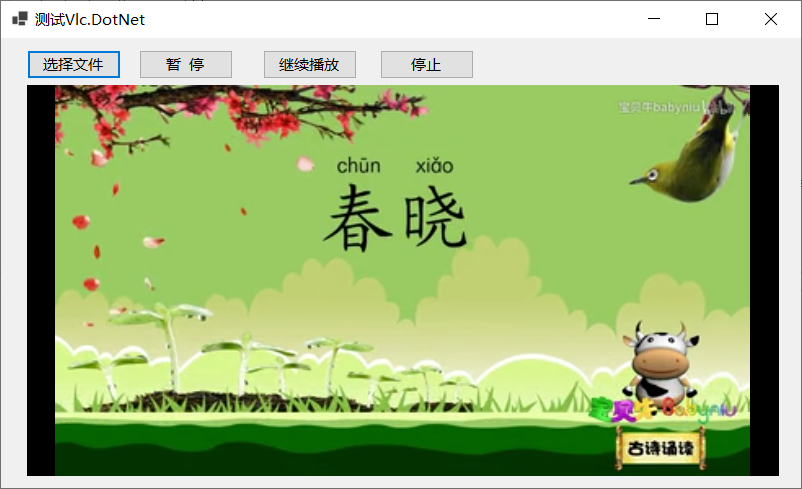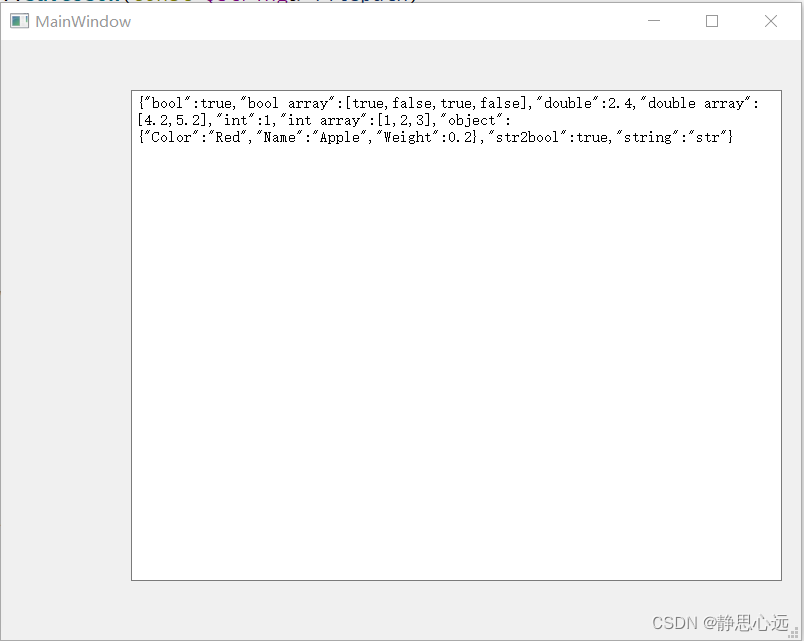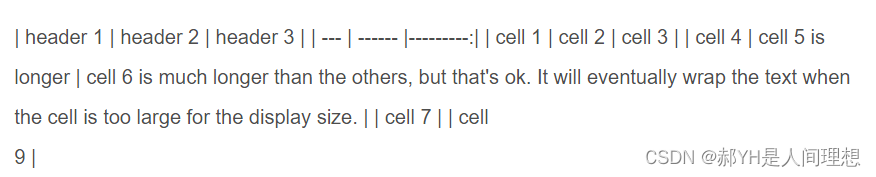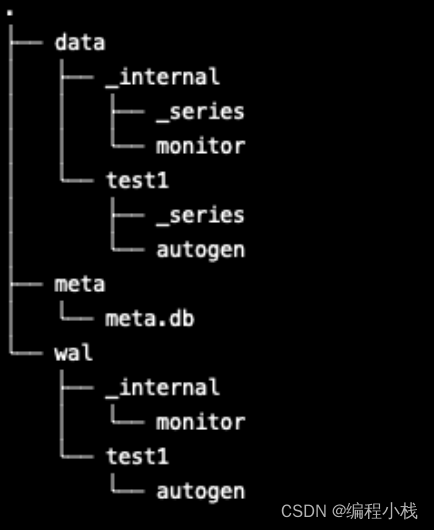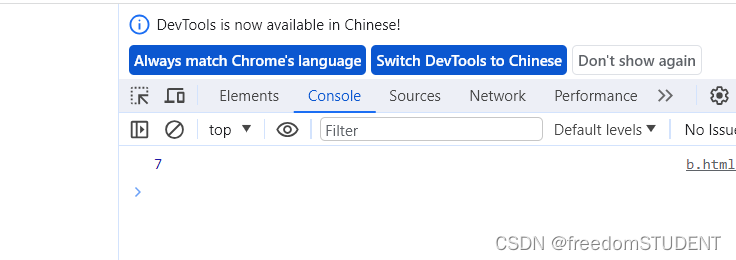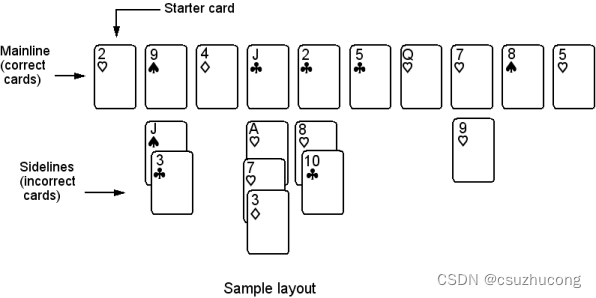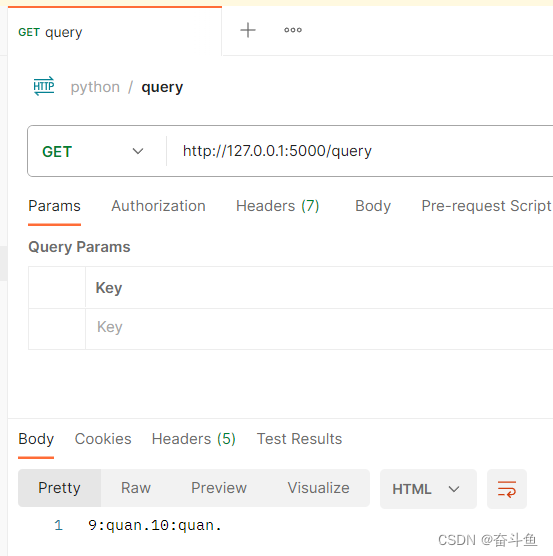VsCode配置C/C++环境
文章目录
- VsCode配置C/C++环境
- @[toc]
- 下载VScode
- 下载编译器MinGW 并解压
- 将MinGW添加至环境变量
- 测试MingGW 环境变量配置成功
- 安装插件
- 重启 VSCODE 并创建编程文件测试
- debug
- 可能遇到的问题
- Chinese 中文包未生效
- 外部控制台中文乱码
- cin 无法输入
- 终端中文乱码
文章目录
- VsCode配置C/C++环境
- @[toc]
- 下载VScode
- 下载编译器MinGW 并解压
- 将MinGW添加至环境变量
- 测试MingGW 环境变量配置成功
- 安装插件
- 重启 VSCODE 并创建编程文件测试
- debug
- 可能遇到的问题
- Chinese 中文包未生效
- 外部控制台中文乱码
- cin 无法输入
- 终端中文乱码
下载VScode
- 点击打开官网
Download Visual Studio Code - Mac, Linux, Windows
- 选择合适的版本下载
下载编译器MinGW 并解压
下载地址:
MinGW-w64 - for 32 and 64 bit Windows - Browse Files at SourceForge.net
来到此页面后 选择合适的离线文件:
请根据下面信息选择版本
Version: 指的是 gcc 的版本,如果没有特殊的需求,一般选择最高的版本号即可。最高版本是8.1.0 ,选中它即可
Architechture:电脑系统是 64位的,选择 x86_64;如果是 32位 系统,则选择 i686
Threads:如果是 Windows ,选择 win32 ,如果是 Linux、Unix、Mac OS 等其他操作系统要选择 posix
Exception:seh 是新发明的,而 sjlj 则是古老的。seh 性能比较好,但不支持 32位。 sjlj 稳定性好,支持 32位。
建议64位操作系统选择seh

下载完成后 将文件解压至不包含中文的目录下(请记住目标路径)
解压完成后 打开解压路径打开目标文件夹下的 bin目录 复制此路径

将MinGW添加至环境变量
按下 win + Q 搜索 环境变量

打开环境变量

找到系统变量下的 Path

双击打开,点击新建 ,将刚才复制的文件路径粘贴进去

点击确定。
测试MingGW 环境变量配置成功
按下
win + r
输入
cmd
输入
gcc -v

成功返回信息 则表明 MinGW 环境变量配置成功
安装插件
打开 vscode
点击左侧插件栏输入插件名称 进行安装
-
1.中文包
-
Chinese

-
- C/C++
C/C++

- 回退C/C++版本 选择 1.8.4

安装完成后 重新加载插件

- Coder Runner

重启 VSCODE 并创建编程文件测试
C++
新建文件名 以==.cpp==结尾 如 Cpp_test.cpp
.cpp
文件内容:
#include<iostream>
int main(){
std::cout<<"Successfully_C++"<<std::endl;
return 0;
}
C
新建文件名 以==.c==结尾 如 C_test.c
.c
文件内容:
#include<stdio.h>
int main(){
printf("Successfully_C");
return 0;
}
保存文件内容 (ctrl + s)分别执行文件 点击 三角符号运行
查看控制台是否给出对应输出
C++文件输出

C文件输出

如果成功输出 配置完成。
debug
注意:文件和文件路径不要存在中文,否则调试失败
创建 .vscode 文件夹
创建 launch.json 和 tasks.json 两个文件

launch,json 文件内容
{
// 使用 IntelliSense 了解相关属性。
// 悬停以查看现有属性的描述。
// 欲了解更多信息,请访问: https://go.microsoft.com/fwlink/?linkid=830387
"version": "0.2.0",
"configurations": [
{
"name": "g++.exe - 生成和调试活动文件",
"type": "cppdbg",
"request": "launch",
"program": "${fileDirname}\\${fileBasenameNoExtension}.exe",
"args": [],
"stopAtEntry": false,
"cwd": "${fileDirname}",
"environment": [],
"externalConsole": false, // 是否启用外部控制台
"MIMode": "gdb",
"miDebuggerPath": "E:\\Tool\\MinGW\\mingw64\\bin\\gdb.exe", //修改此处 为你的MinGW的 bin目录
"setupCommands": [
{
"description": "为 gdb 启用整齐打印",
"text": "-enable-pretty-printing",
"ignoreFailures": true
},
{
"description": "将反汇编风格设置为 Intel",
"text": "-gdb-set disassembly-flavor intel",
"ignoreFailures": true
}
],
"preLaunchTask": "C/C++: g++.exe 生成活动文件"
}
]
}
tasks.json 文件内容
{
"tasks": [
{
"type": "cppbuild",
"label": "C/C++: g++.exe 生成活动文件",
"command": "E:\\Tool\\MinGW\\mingw64\\bin\\g++.exe", //修改此处 为你的MinGW的 bin目录
"args": [
"-fdiagnostics-color=always",
"-g",
"${file}",
"-o",
"${fileDirname}\\${fileBasenameNoExtension}.exe",
"-fexec-charset=GBK" // 将 控制台的编码格式 设置为 GBK 避免中文乱码
],
"options": {
"cwd": "${fileDirname}"
},
"problemMatcher": [
"$gcc"
],
"group": {
"kind": "build",
"isDefault": true
},
"detail": "调试器生成的任务。"
}
],
"version": "2.0.0"
}
打开 编程文件 打断点 按F5

可能遇到的问题
Chinese 中文包未生效
通过使用“Configure Display Language”命令显式设置 VS Code 显示语言,可以替代默认 UI 语言。 按下“Ctrl+Shift+P”组合键以显示“命令面板”,然后键入“display”以筛选并显示“Configure Display Language”命令。按“Enter”,然后会按区域设置显示安装的语言列表,并突出显示当前语言设置。选择另一个“语言”以切换 UI 语言。 请参阅文档并获取更多信息。

外部控制台中文乱码
将一下代码输入该位置并保存 注意上一行补充英文逗号。
"-fexec-charset=GBK"

cin 无法输入
打开 设置 搜索 run in terminal
run in terminal
勾选

终端中文乱码

解决方法:
打开设置 搜索 encoding 将文件编码设置为 gbk

如果文章存在问题可以站内私信我。
✉️ 邮箱 yisoulsea@163.com
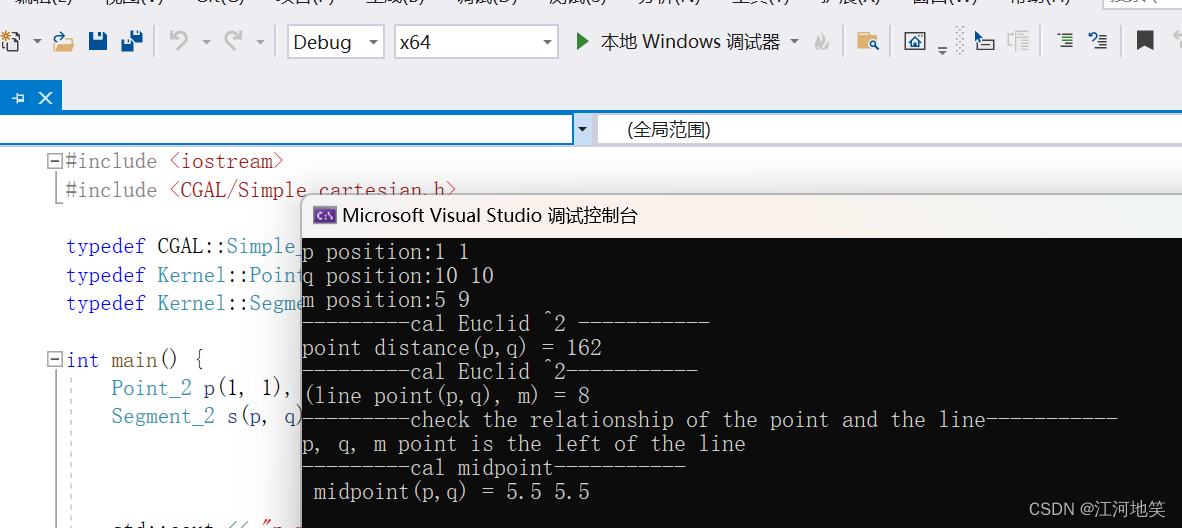
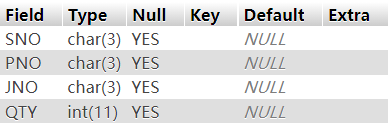
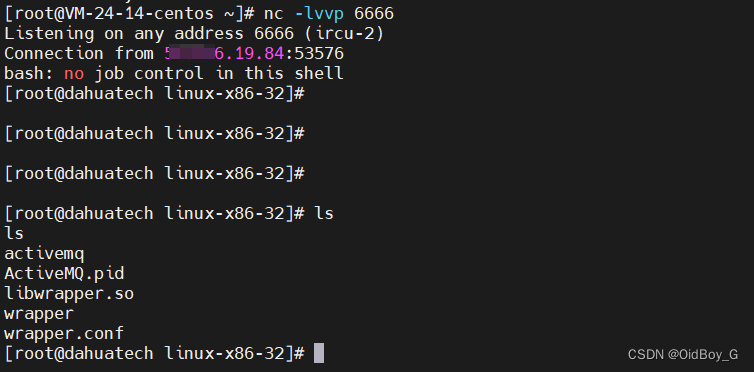
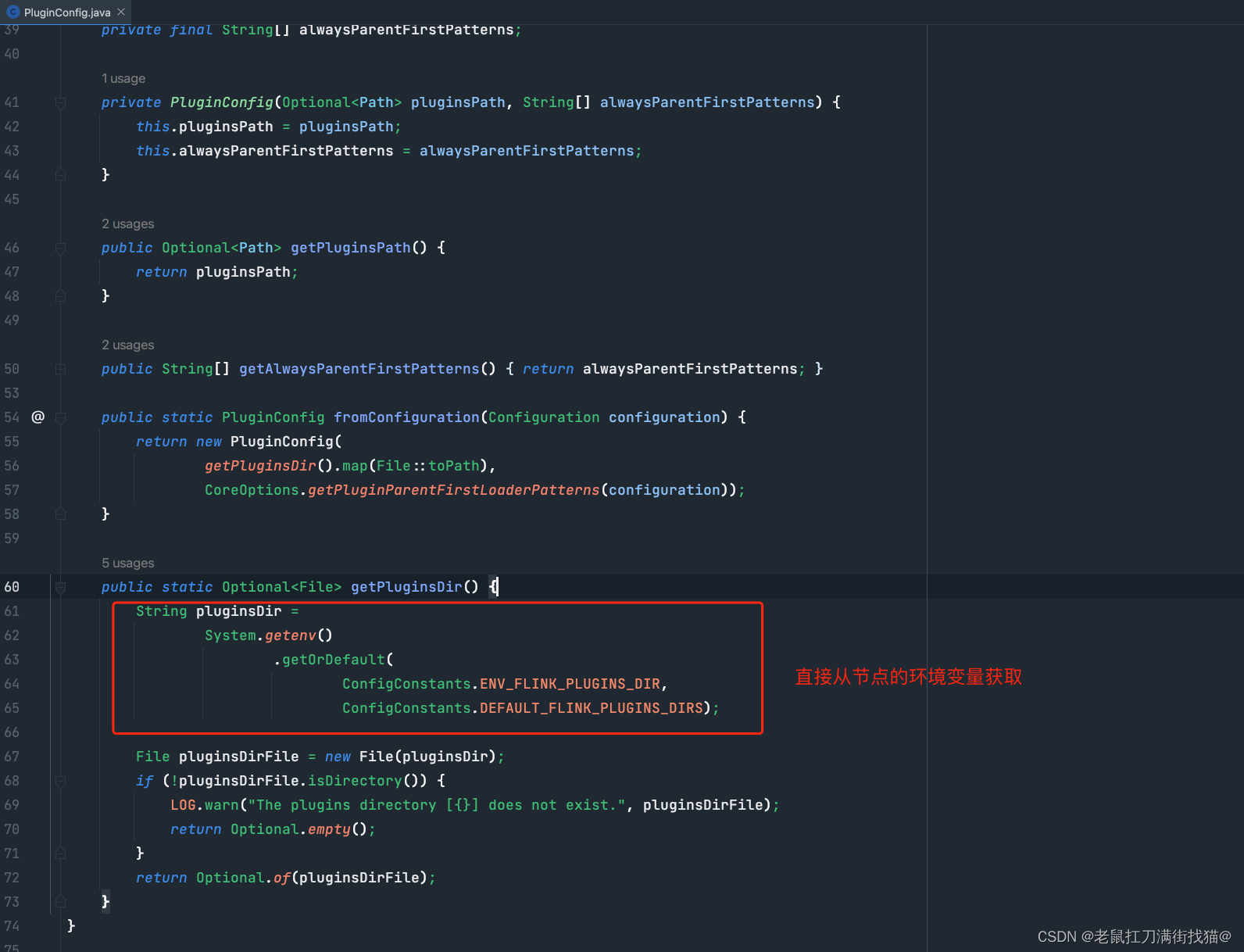
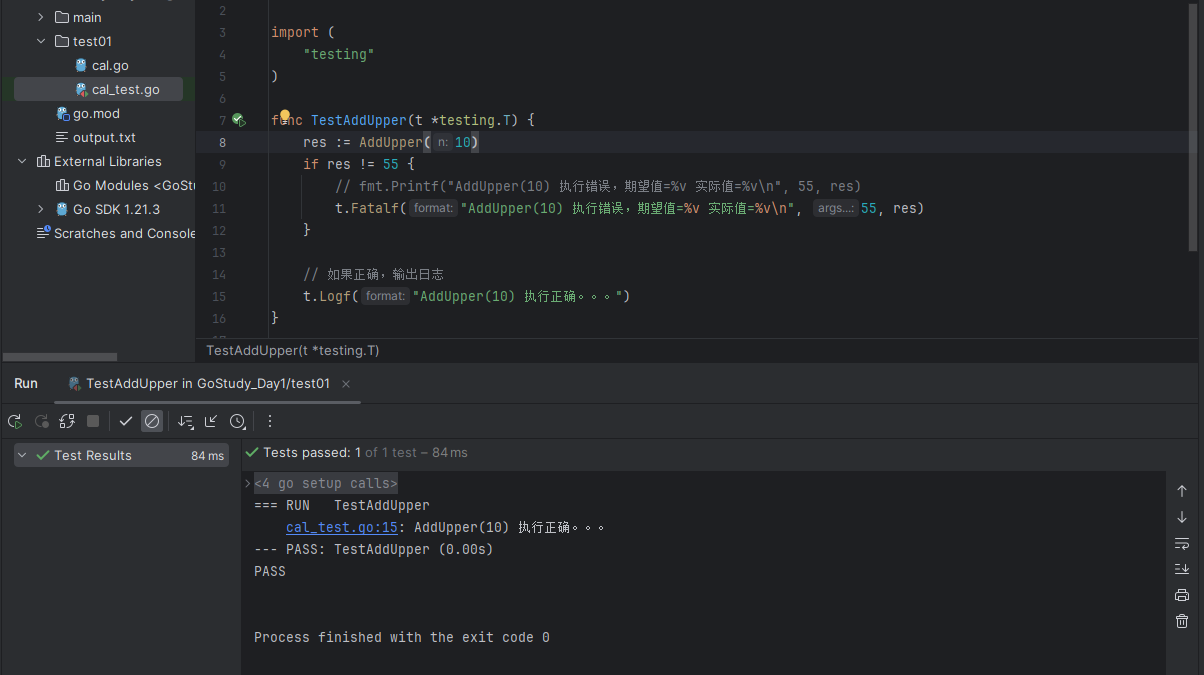

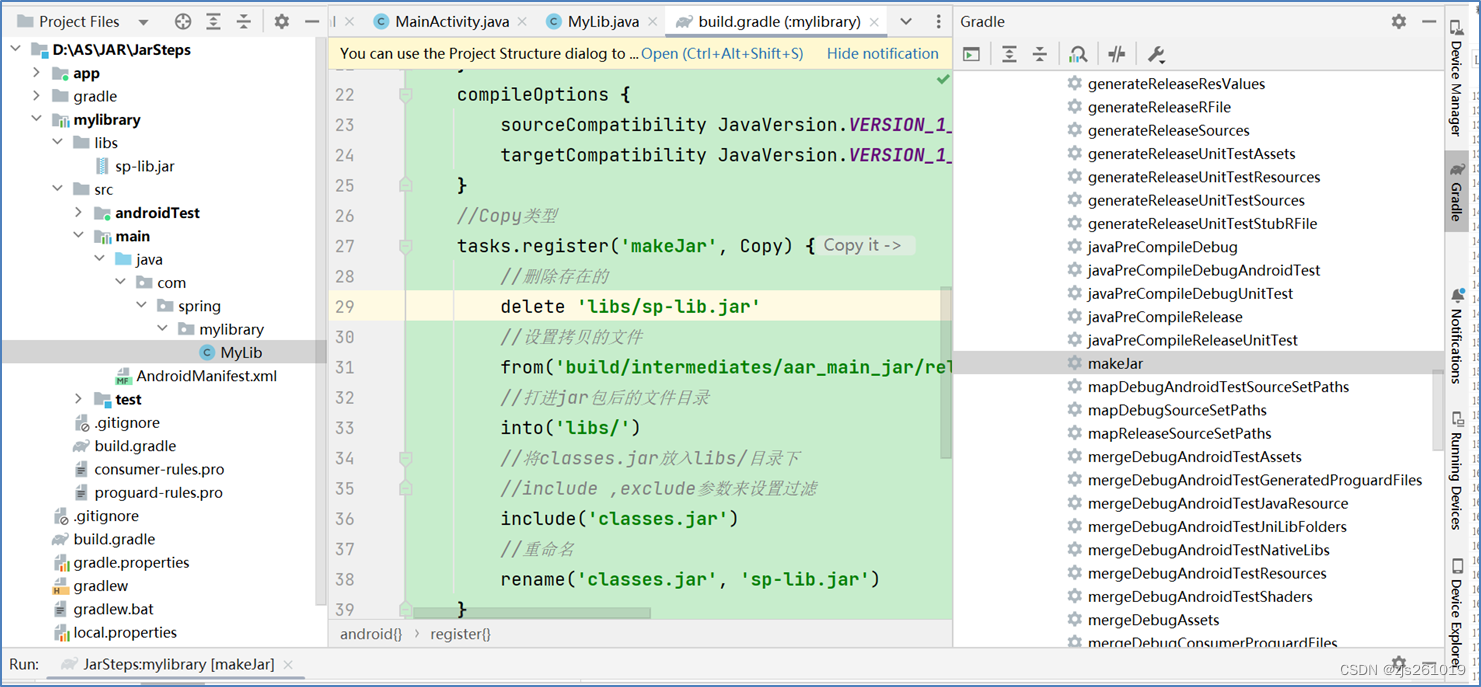
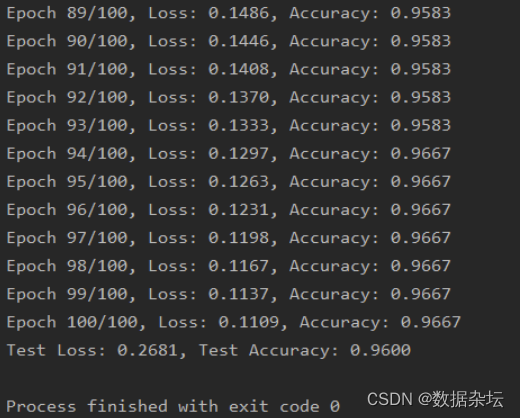
![[推荐]Linux安装与配置虚拟机之虚拟机服务器坏境配置](https://img-blog.csdnimg.cn/048d74ecbaca4532a363f2ec58a29871.gif)